Как синхронизировать контроллер PS5
Что нужно знать
- Подключите PS5 контроллер с помощью прилагаемого USB-кабеля и нажмите PSкнопка. Отключите кабель, как только контроллер начнет работать.
- Чтобы синхронизировать дополнительные контроллеры PS5, используйте подключенный контроллер, чтобы перейти к Настройки > Аксессуары > Общий > Аксессуары Bluetooth.
- На контроллере, который вы хотите подключить, нажмите и удерживайте кнопку PSкнопка а также Создать кнопку одновременно.
В этой статье объясняется, как синхронизировать официальный контроллер Sony DualSense PS5 с PlayStation 5.
Как подключить контроллер PS5 к PS5
Когда вы впервые настраиваете консоль, первое, что вы должны сделать, - это соединить контроллер с вашей PS5.
Включите консоль и подключите контроллер DualSense с помощью прилагаемого USB-C кабель.
-
Если контроллер выключен, нажмите кнопку Кнопка PS в центре контроллера. Световая полоса в верхней части контроллера должна мигать, а светодиодный индикатор проигрывателя должен загореться.

-
Когда контроллер заработает, отсоедините кабель USB-C, чтобы использовать контроллер по беспроводной сети.
Периодически вам потребуется заряжать контроллер, подключив его к консоли или настенному зарядному устройству. Контроллер будет заряжаться, пока PS5 находится в спящем режиме.
-
При появлении запроса обновите системное программное обеспечение, чтобы убедиться, что на контроллере установлены последние обновления прошивки.
Как только контроллер будет сопряжен с системой, вы можете включить PS5, нажав кнопку PSкнопка на контроллере. Световая полоса может мигать синим, пока не подключится к консоли.
Вы можете подключить контроллер PS4 к контроллеру PS5, чтобы играть в игры для PS4; однако вы не можете играть в игры для PS5 с контроллером PS4. Вы также можете использовать DualSense с PS4.
Как подключить дополнительные контроллеры PS5 по беспроводной сети
После сопряжения контроллера с PS5 вы можете добавить дополнительные контроллеры по беспроводной сети. Вы можете синхронизировать до четырех контроллеров одновременно.
-
Убедитесь, что световая полоса в верхней части контроллера не горит. Если это так, удерживайте PSкнопка по центру контроллера, пока он не выключится.

-
С подключенным контроллером перейдите к Настройки.
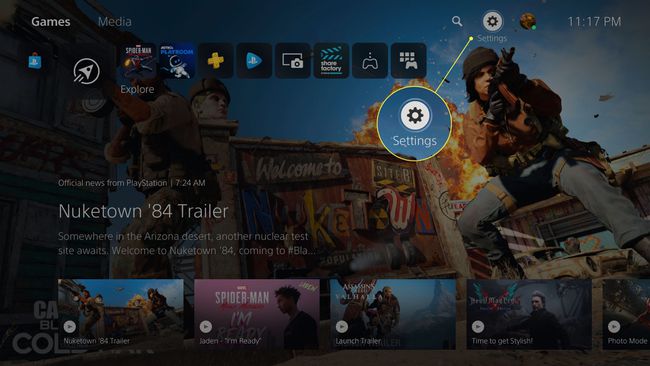
-
Выбирать Аксессуары.
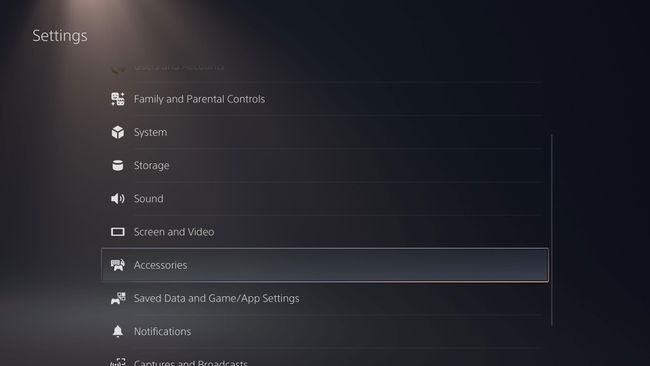
-
Выбирать Общий.
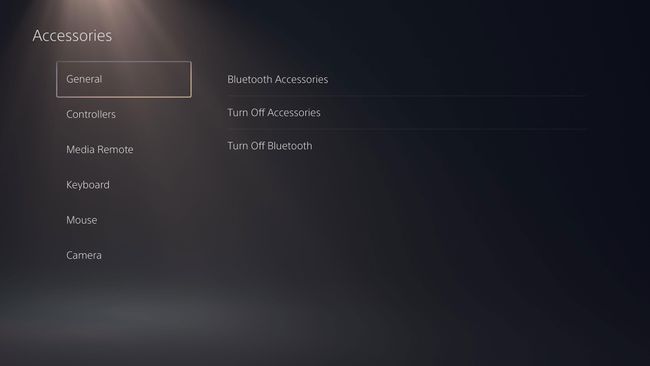
-
Выбирать Аксессуары Bluetooth.
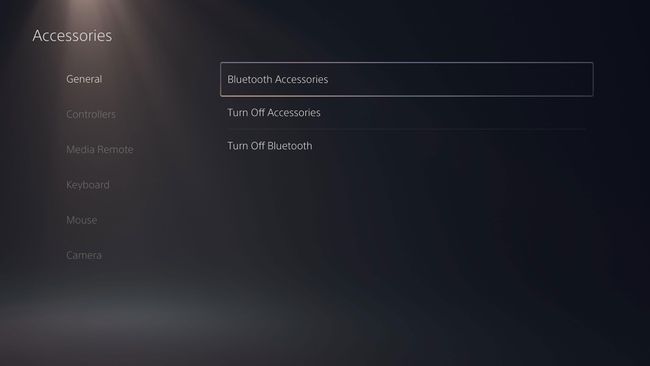
-
На другом контроллере, который вы хотите подключить, нажмите и удерживайте кнопку Создать кнопку а также Кнопка PS одновременно.

-
На подключенном контроллере выберите другой контроллер, когда он появится на экране под Найденные аксессуары.
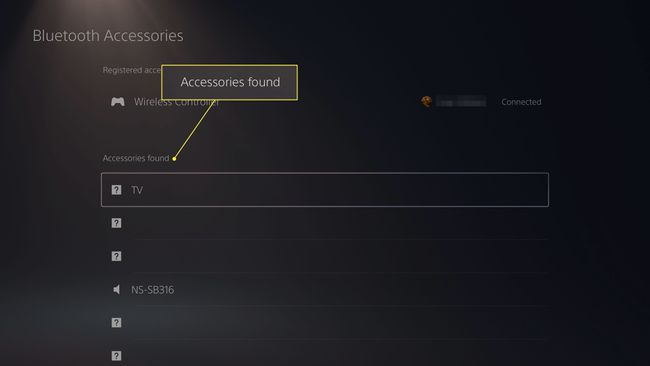
Контроллер PS5 можно одновременно подключить только к одной консоли. Если вы соедините свой контроллер с другой PS5, вам придется отремонтировать его с помощью первой консоли, прежде чем вы сможете снова использовать его.
Шаги по устранению неполадок контроллера PS5
Если у вас возникли проблемы с сопряжением контроллера PS5 с консолью PS5, вот несколько вещей, которые вы можете попробовать:
- Перезагрузите контроллер PS5. Используйте выпрямленную скрепку или другой заостренный предмет, чтобы прижать синхронизировать Кнопка находится внутри небольшого отверстия на задней панели контроллера.
- Попробуйте использовать другой кабель USB-C для подключения контроллера к консоли.
- Обновите системное программное обеспечение. Перейти к Настройки > Система > Программное обеспечение > Обновление системного программного обеспеченияи настройки > Обновление системного ПО.
Если ваш контроллер полностью не отвечает, перейдите к Страница исправления и замены Sony PlayStation чтобы посмотреть, сможете ли вы его отремонтировать.
